如何从缓存提取视频(图文教程)
- 格式:doc
- 大小:442.50 KB
- 文档页数:2

教你如何把网上看到的视频下载下来
当我们在别人空间里、土豆网、56网、优酷网等网站看到很好看的视频,总是想把它下到自己的手机/MP4/MP5里,回去在慢慢地欣赏。
可是问题出现了!QQ空间、土豆,56,优酷里的视频不能直接下载,必需借助下载工具,下面我告诉大家一个简单的方法,不需要安装任何下载工具就能把你要看的视频下载到电脑上!附截图教程!
1。
把你看的视频先缓冲完(看完也可以)。
2。
点击网页最上面一拦的‘工具(T)’,然后找到‘ Internet 选项(0)...’
3。
点击‘Internet选项(0)...’,找到‘设置(S)’
4。
单击‘设置(S)’,出现下面这样的图框,找到‘查看文件(V)...’
5。
点击‘查看文件’,并在出现的图框内鼠标右键单击——排
列图片(I)——大小
6。
由于视频文件比较大,会排在最前面。
找到视频文件,直接拉到桌面上就行了。
视频文件一般是FLV, MP4格式的,如下面的粉红色框内就是视频文件,不要找错了。
7。
到此基本上完毕。
FLV格式的文件MP4/MP5有的能放出来有的放不出来,建议在转换一下格式,
转换成高清格式(rmvb,mp4)的。
手机转换成3GP 格式。
推荐转换器:抓抓影音伴侣。
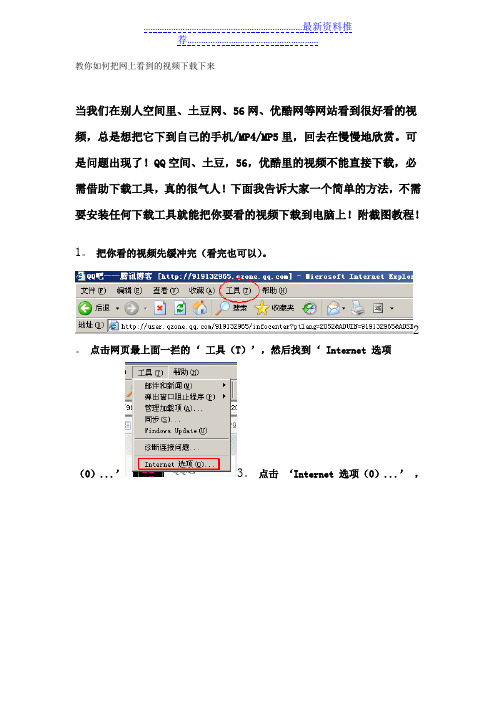
教你如何把网上看到的视频下载下来
当我们在别人空间里、土豆网、56网、优酷网等网站看到很好看的视频,总是想把它下到自己的手机/MP4/MP5里,回去在慢慢地欣赏。
可是问题出现了!QQ空间、土豆,56,优酷里的视频不能直接下载,必需借助下载工具,真的很气人!下面我告诉大家一个简单的方法,不需要安装任何下载工具就能把你要看的视频下载到电脑上!附截图教程!1。
把你看的视频先缓冲完(看完也可以)。
2。
点击网页最上面一拦的‘ 工具(T)’,然后找到‘ Internet 选项
(0)...’3。
点击‘In ternet 选项(0)...’ ,
找到‘设置(S)’4。
单击‘ 设置(S)’,出现下面这样的图框,找到‘查看文件
(V)...’5。
点击‘查看文件’,并在出现的图框内鼠标右键单击——排列图片(I)——大小
6。
由于视频文件比较大,会排在最前面。
找到视频文件,直接拉到桌面上就行了。
视频文件一般是FLV, MP4格
式的,如下面的粉红色框内就是视频文件,不要找错了。
7。
到此基本上完毕。
FLV格式的文件MP4/MP5有的能放出来有的放不出来,建议在转换一下格式,转换成高清格式(rmvb,mp4)的。
手机转换成3GP 格式。
推荐转换器:抓抓影音伴侣。
我可不是在为它做广告,它又没给我钱,我用的就是这个转换器,很方便,很好用。
下载转换器请到官网去下。

学会如何下载在线视频,观赏也方便!大家在上网的时候,经常会在线观看一些视频节目。
国内很多地方网络速度还是不尽人意,加上用户又多,在线播放往往显得很“卡”;另外,有些经典节目看完了还想保存下来。
如果学会了下载在线视频,观赏会方便得多。
1.完成播放后用另存很多个头较小的文件,如MP3、10来秒的广告小视频等,可以等在线播放完成后(即下面的缓冲进度满格),在媒体播放器菜单里点击“文件→另存为”(图1),选好目录后,回车或点击“确定”就可以保存到你的硬盘里了。
2.学会使用“目标另存”对于时间较长的视频,如果直接左键点击视频链接,这样会马上启动播放程序,就不方便下载了。
应该学会用第二种方法。
操作指南:将鼠标移动到链接上,右键单击,此时会弹出菜单,选中其中的“目标另存为”(图2),Windows就会让你选择目录来存放该媒体文件。
要留意“保存类型”显示的文件格式,一般你看到要下载的文件后缀是MP3、asf、wmv、rm、avi等,这些都是可直接下载的媒体文件,回车或点击“确定”即可开始下载(图3)。
如果此处出现的是asp、html等,说明该链接经过了特殊处理,不能直接下载,请使用第三种下载方法。
3.使用影音传输带下载网上能直接播放的视频文件都是流媒体格式的,和普通的HTTP协议稍有不同,有时IE 不能直接解析得出下载地址。
加上有的网站对下载做了简单限制,故部分在线视频必须用专门的下载工具。
操作指南:首先下载一个影音传送带软件并安装。
下载地址:/soft/2919.htm。
安装完成后,在影音传输带中,点击“工具→选项”(图4),设置好要存放电影文件的目录,点击确定。
自己一定要记清楚这个存放目录,以免你下载完了找不到文件观看(图5)。
登录一个免费电影搜索引擎网站,在“电影搜索”框中输入“我的野蛮女友”(图6),点击“搜索电影”,很快就能显示出搜索结果,在显示搜索到的列表中选择一个电影名链接点击鼠标右键,就会出现“使用影音传送带下载”的选项(图7),左键点击该选项即可打开下载窗口,然后点击“确定”就可以开始自动下载并保存到前面设置好的保存电影文件夹了(图8)。

Win10 IE11的缓存位置及在线视频下载准备工作:
1、打开“系统隐藏受保护的操作系统文件(推荐)”
双击桌面上的此电脑,单击查看
单击选项
单击查看
把垂直滚动条向下拖
“1”处去掉勾选“√”,“2”处选中“显示隐藏的文件、文件夹和驱动器”
单击确定
2、清理IE11缓存
双击打开IE11,单击工具
单击Internet选项(O)
单击删除
勾选三项,单击确定
单击确定,单击×,关闭IE11。
3、从IE11缓存中提取在线视频
双击桌面上的此电脑,在地址栏中输入:
C:\Users\用户名\AppData\Local\Microsoft\Windows\INetCache\Low\IE 如:
C:\Users\guangboshi\AppData\Local\Microsoft\Windows\INetCache\Low\IE 然后最小化窗口
打开要下载的在线视频,待缓存进度条到头时,暂停播放。
打开缓存文件夹:C:\Users\用户名\AppData\Local\Microsoft\Windows\INetCache\Low\IE 并刷新,视频在较大的文件夹里(缓存必须事先清理过)
打开该文件夹,将视频剪切到要存放的文件夹里
将该视频重命名。

生活教程|教你怎么把B站下架的已缓存视频导出。
加弹
幕版。
1.首先在手机文件夹里找到缓存视频的文件位置,我是安卓手机,它的文件位置是这样的
内部存储/Androia/data/tv.danmaku.bili/download
这是两个视频文件
然后打开其中一个,找到我们需要的三个文件。
弹幕文件
这个是弹幕文件
这两个就是一个音频一个视频啦。
接下来把它们都传到电脑去,然后开始重命名。
把audio的后缀m4s改成mp3,把video的后缀m4s改成mp4。
下载软件:格式工厂。
选择视频合并&混流这个选项,分别把改了后缀的视频和音频导入进去然后导出,这样视频其实就导出啦。
接下来就是弹幕的事情,如果不想添加弹幕到这一步就结束啦。
弹幕要下载一个软件: Danmu2Ass
下完之后把xml弹幕文件拖到应用程序图标上,自动生成ass字幕。
如果要求不高其实这样就可以了,电脑自带视频软件直接添加字幕就能看。
就像这样:
红色圈出来的地方导入ass字幕。
不过不太好,底端弹幕有重叠。
这时候可以再用格式工厂,选择最左上方导出mp4,点击输出配置,找到字幕,在添加字幕这里选择那个ass字幕,点击确定。
导出就可以了。
成品如下:
属于小白方法了,摸索了一下这样这个流程,可能有别的方式也可以讨论。
好像手机下格式工厂也可以,不过我习惯电脑了。
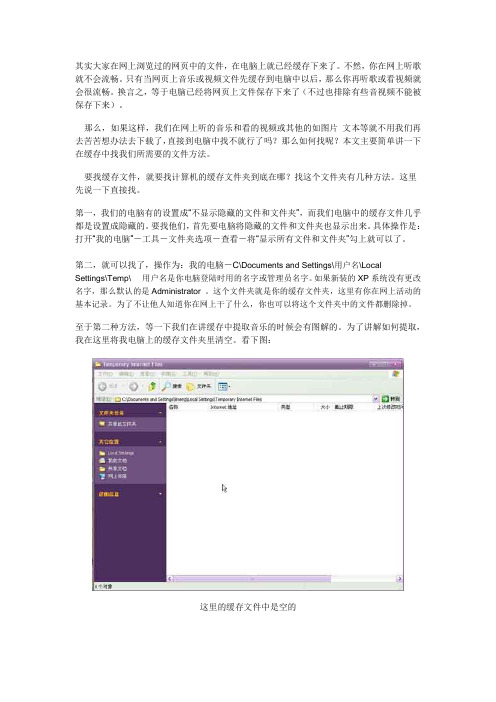
其实大家在网上浏览过的网页中的文件,在电脑上就已经缓存下来了。
不然,你在网上听歌就不会流畅。
只有当网页上音乐或视频文件先缓存到电脑中以后,那么你再听歌或看视频就会很流畅。
换言之,等于电脑已经将网页上文件保存下来了(不过也排除有些音视频不能被保存下来)。
那么,如果这样,我们在网上听的音乐和看的视频或其他的如图片文本等就不用我们再去苦苦想办法去下载了,直接到电脑中找不就行了吗?那么如何找呢?本文主要简单讲一下在缓存中找我们所需要的文件方法。
要找缓存文件,就要找计算机的缓存文件夹到底在哪?找这个文件夹有几种方法。
这里先说一下直接找。
第一,我们的电脑有的设置成“不显示隐藏的文件和文件夹”,而我们电脑中的缓存文件几乎都是设置成隐藏的。
要找他们,首先要电脑将隐藏的文件和文件夹也显示出来。
具体操作是:打开“我的电脑”-工具-文件夹选项-查看-将“显示所有文件和文件夹”勾上就可以了。
第二,就可以找了,操作为:我的电脑-C\Documents and Settings\用户名\LocalSettings\Temp\ 用户名是你电脑登陆时用的名字或管理员名字。
如果新装的XP系统没有更改名字,那么默认的是Administrator 。
这个文件夹就是你的缓存文件夹,这里有你在网上活动的基本记录。
为了不让他人知道你在网上干了什么,你也可以将这个文件夹中的文件都删除掉。
至于第二种方法,等一下我们在讲缓存中提取音乐的时候会有图解的。
为了讲解如何提取,我在这里将我电脑上的缓存文件夹里清空。
看下图:这里的缓存文件中是空的在网上试听音乐如我这里试听的是TVB西游记中张卫健演唱的天外有天音乐。
这是在有道音乐上试听的。
等在线音乐缓存完后,或将一首音乐听完。
你再打开刚才的缓存文件夹。
右键-刷新,就会有很多缓存文件,包括文件,JS代码,图片,FLASH等。
看图片中用粉红色画的,就是一个音乐文件。
要看此类文件,先看其大小,音乐文件一般都会大过1MB,还要看它格式,看是不是音乐文件。
教你如何提取网页中的视频、音乐歌曲、flash、图片等多媒体文件(很实用)打开网页后,发现里面有好看的视频、好听的音乐、好看的图片、很炫的flash,是不是想把它们弄到自己电脑上或手机、mp4上?但很多时候视频无法下载,音乐只能试听,或者好听的背景音乐根本就不知道什么名字,更别说怎么下了;至于图片直接右键另存为即可,不过如果网页突然关掉了,但又想把看过的图片弄下来,而忘了图片网页地址或者不想再通过历史记录打开,这时又该怎么办?其实这些问题都能很好的解决,并且很简单,只要用一个软件来替你从电脑的缓存中搜索一下就OK了,因为网页中显示的内容基本上全部都在缓存中,如果自己手动搜索,那将是很累人滴,又不好找,东西太多,又没分类。
无意中发现一个小软件很强(对此感兴趣,本人玩过无数小软件),我一直在用,也是用它帮了很多网友的忙,为了让更多的网友解决问题,于是拿来和亲们分享一下。
不废话了,下面进入主题:这款免费小软件就是YuanBox(元宝箱)v1.6,百度一搜就能下载。
下面是我自己整理的使用步骤,供亲们参考(其实不用看就行,软件简单,不用学就会),我只是用的时间长了,很熟练罢了:软件下好后,解压,打开里面的YuanBox.exe即可,不用安装;打开此软件前,先打开你要提取东西的网页(之后再关掉也行),这是为了保证电脑缓存中有你要的东西。
运行软件,初始界面如下图:之后直接是flv格式视频搜索结果的界面,原因就是此软件的全称是元宝箱FLV视频下载专家,不想要视频的话,点击最上面的设置或者最下面的高级设置,即可进行搜索范围设定下面是搜索条件设定界面以swf格式flash为例,进行搜索,选择类型中的第二项点击确定,开始搜索,结果如下:点击保存此项进行保存下面重点介绍一下网页中音乐的提取过程:只有等到网页中音乐缓存完后才能保存到完整的音乐,软件上有提示,只要网页没关,点击右上角的刷新视频就能加快缓冲,缓冲完后就会出现下图中第二条的情况,缓没缓冲完都能预览试听或保存(部分),不过这样就能识别出是不是你要找的哦,之后再决定让其缓冲完点击预览进行音乐试听预览,所有操作如下图:保存界面如下:点击复制媒体地址可复制原始链接,即外链地址或下载地址点击原始链接会打开播放器,用原始链接地址播放在线音乐还有一种查看原始链接地址的直观方法,上面的方法还得粘到一个地方才能看到,下面这种方法马上就可见,右键点击原始链接选择属性打开即可属性界面如下,原始链接地址在最下面其它媒体类型的搜索大致相同,下面再说说设置中的情况:大小限制设置的合适会减小搜索范围,快速找到想要的最后再演示一下图片和视频的查找过程(太简单了,其实不用看滴)下面是flv视频的预览Win7中不能从IE缓存中的找到原始音频文件之前一直用的Win XP,由于某些原因,重装了个Win7+WinXP双系统,试试Win7试试效果如何。
Win10 IE11的缓存位置及在线视频下载
准备工作:
1、打开“系统隐藏受保护的操作系统文件(推荐)”
双击桌面上的此电脑,单击查看
单击选项
单击查看
把垂直滚动条向下拖
“1”处去掉勾选“√”,“2”处选中“显示隐藏的文件、文件夹和驱动器”
单击确定
2、清理IE11缓存
双击打开IE11,单击工具
单击Internet选项(O)
单击删除
勾选三项,单击确定
单击确定,单击×,关闭IE11。
3、从IE11缓存中提取在线视频
双击桌面上的此电脑,在地址栏中输入:
C:\Users\用户名\AppData\Local\Microsoft\Windows\INetCache\Low\IE 如:
C:\Users\guangboshi\AppData\Local\Microsoft\Windows\INetCache\Low\IE 然后最小化窗口
打开要下载的在线视频,待缓存进度条到头时,暂停播放。
打开缓存文件夹:C:\Users\用户名\AppData\Local\Microsoft\Windows\INetCache\Low\IE 并刷新,视频在较大的文件夹里(缓存必须事先清理过)
打开该文件夹,将视频剪切到要存放的文件夹里
将该视频重命名。
【QQLIVE中缓存转换成视频具体操作...】百试百灵哦1、确定QQLIVE软件使用的\QQVideo.Cache\vodcache在哪儿;2、清空\QQVideo.Cache\vodcache目录下所有内容;3、打开QQLIVE,正常观看完想要保存的视频;4、这时\QQVideo.Cache\vodcache目录下。
QQLIVE会自动建立一个类似于“befe2d933f939bb771035e8b01d28403”样子的目录。
此目录中保存的就是刚刚看完的视频;或者不必要刻意先清除所有文件,因为每个文件夹下面都有记录播放的时间,记住目标当初是什么时候播放的就差不多了,如下图打开目标文件夹5、把此目录中所有以“.tdl”结尾的文件复制到一个新目录下。
特别注意:一定要先排好顺序按文件名从小到大(*000.tdl在最前面),选中所有*.tdl文件,复制时要在*000.tdl文件上点右键复制;如下图最好在东西少的盘里新建文件夹,为了以后操作简便,可以命名为如我在F盘内新建的文件夹为226、点开始,点运行。
输入cmd 回车。
打开命令符窗口,进到刚复制存放“*.tdl”文件的目录;7、输入命令copy */b aaa.mp4快的话几秒就会在这个目录下生成一个名叫aaa.mp4的文件,此文件也就是刚刚看过的那个视频文件。
(copy 是系统的复制命令,“*”是指当前目录下的所有文件。
“/b”是使用二进制格式复制,“aaa.mp4”就是你想要生成的那个新文件的名字。
当然也可改成别的)。
严重浪漫补充一下:找到你的QQlive 的缓存文件夹的办法是:点击你的QQlive 软件上端的下拉箭头,打开主菜单,找到“设置”,里面有“路径设置”,里面的“节目缓存设置”就是了!。
教你如何提取网页中的视频、音乐歌曲、flash、图片等多媒体文件(很实用)打开网页后,发现里面有好看的视频、好听的音乐、好看的图片、很炫的flash,是不是想把它们弄到自己电脑上或手机、mp4上?但很多时候视频无法下载,音乐只能试听,或者好听的背景音乐根本就不知道什么名字,更别说怎么下了;至于图片直接右键另存为即可,不过如果网页突然关掉了,但又想把看过的图片弄下来,而忘了图片网页地址或者不想再通过历史记录打开,这时又该怎么办?其实这些问题都能很好的解决,并且很简单,只要用一个软件来替你从电脑的缓存中搜索一下就OK了,因为网页中显示的内容基本上全部都在缓存中,如果自己手动搜索,那将是很累人滴,又不好找,东西太多,又没分类。
无意中发现一个小软件很强(对此感兴趣,本人玩过无数小软件),我一直在用,也是用它帮了很多网友的忙,为了让更多的网友解决问题,于是拿来和亲们分享一下。
不废话了,下面进入主题:这款免费小软件就是YuanBox(元宝箱)v1.6,百度一搜就能下载。
下面是我自己整理的使用步骤,供亲们参考(其实不用看就行,软件简单,不用学就会),我只是用的时间长了,很熟练罢了:软件下好后,解压,打开里面的YuanBox.exe即可,不用安装;打开此软件前,先打开你要提取东西的网页(之后再关掉也行),这是为了保证电脑缓存中有你要的东西。
运行软件,初始界面如下图:之后直接是flv格式视频搜索结果的界面,原因就是此软件的全称是元宝箱FLV视频下载专家,不想要视频的话,点击最上面的设置或者最下面的高级设置,即可进行搜索范围设定下面是搜索条件设定界面以swf格式flash为例,进行搜索,选择类型中的第二项点击确定,开始搜索,结果如下:点击保存此项进行保存下面重点介绍一下网页中音乐的提取过程:只有等到网页中音乐缓存完后才能保存到完整的音乐,软件上有提示,只要网页没关,点击右上角的刷新视频就能加快缓冲,缓冲完后就会出现下图中第二条的情况,缓没缓冲完都能预览试听或保存(部分),不过这样就能识别出是不是你要找的哦,之后再决定让其缓冲完点击预览进行音乐试听预览,所有操作如下图:保存界面如下:点击复制媒体地址可复制原始链接,即外链地址或下载地址点击原始链接会打开播放器,用原始链接地址播放在线音乐还有一种查看原始链接地址的直观方法,上面的方法还得粘到一个地方才能看到,下面这种方法马上就可见,右键点击原始链接选择属性打开即可属性界面如下,原始链接地址在最下面其它媒体类型的搜索大致相同,下面再说说设置中的情况:大小限制设置的合适会减小搜索范围,快速找到想要的最后再演示一下图片和视频的查找过程(太简单了,其实不用看滴)下面是flv视频的预览。
如何从缓存提取视频以下我以IE为例(其他浏览器应该
差不多):
(注:对于要下载相应播放器才能
播的网页视频可能无法提出,因为
视频可能被特殊编码,而只有相应
播放器才能解码(为了版权),此
方法对能用Flash直接播放的视屏
成功率较高)
1. 为提取方便,先记下目标网
址,首先打开IE然后按
Shift+Ctrl+Del调出对话框,其中
“Internet临时文件”一定要选(其
他随便),然后点击“删除”。
删除
完后,重启IE,直奔目标网址(直
接在地址栏输入网址就好了)
2. 播放目标视频,待视频的缓
存条(就是深色进度条的下方的灰
色那条)到底了,就说明视频下载
完成了。
可以开始提取了。
3. 点击命令栏的“工具”》》
“Internet选项”点击浏览历史纪录
中的那栏中的“设置”》》“查看文
件”接着弹出的就是IE的缓存目录
(可以快捷方式出来,方便以后调
取)右键设“排列方式”为“大小”然
后去最低端找,一般最大的就是目
标视频,然后拖出来重命名就提取
完成了!
4. 注意事项1st:有些网页视频的后缀很奇怪(比如letv等)改一下后缀就
可以了(本人改mp4,avi,swf,flv用QQ影音均能正常播放,不知道有什么差别所以就随便吧= =)。
5. 注意事项2nd:有些视频网站的视频是分段下载的所以可能出现一个视
频N个文件,所以把相应文件全部提出来改统一后缀,分好顺序后合并起来(不需要专业视频剪辑软件,用QQ影音,暴风等主流播放器一般都可做到)。
注意事项3rd:初次学习提取请不要让IE播放其他媒体文件(音乐视频等),以免文件太多找不到目标。
不过熟练后看到特定的后缀便可以知道目标了。
【下载本文档,可以自由复制内容或自由编辑修改内容,更多精彩文章,期待你的好评和关注,我将一如既往为您服务】
6.。